键盘是计算机必不可少的外设,但有时会遇到部分键没有反应的令人沮丧的问题。本指南旨在全面介绍解决键盘部分键不起作用的各种方法,从简单故障排除到更复杂的技术修复方案。检查键盘连接 确保键盘已牢固插入计算机的USB端口或PS/2端口。松动或损坏的连接会导致键盘部分键失效。 尝试使用其他USB端口或PS/2端口。如果当前端口有故障,更换端口可能会解决问题。 检查USB电缆或PS/2适配器是否损坏。裂纹、破损或裸露的电线可能导致连接不良。
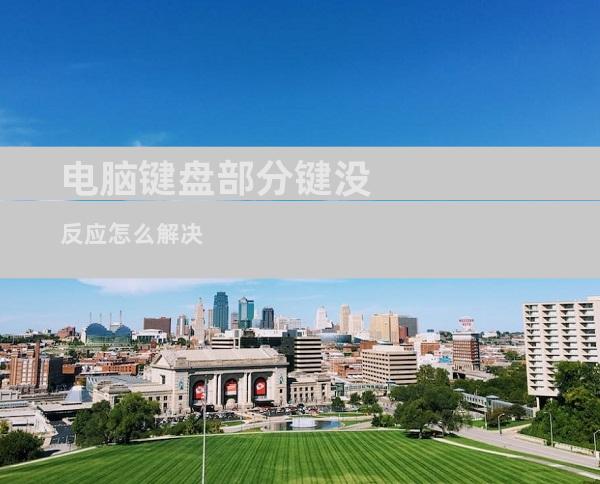
键盘是计算机必不可少的外设,但有时会遇到部分键没有反应的令人沮丧的问题。本指南旨在全面介绍解决键盘部分键不起作用的各种方法,从简单故障排除到更复杂的技术修复方案。
检查键盘连接
确保键盘已牢固插入计算机的USB端口或PS/2端口。松动或损坏的连接会导致键盘部分键失效。
尝试使用其他USB端口或PS/2端口。如果当前端口有故障,更换端口可能会解决问题。
检查USB电缆或PS/2适配器是否损坏。裂纹、破损或裸露的电线可能导致连接不良。
如果键盘连接到USB集线器,请尝试直接连接到计算机。集线器有时会限制电流或造成干扰,导致键盘故障。
清洁键盘
用吸尘器或压缩空气清除键盘下的灰尘和碎屑。异物会卡在键帽下方,阻碍键的正常工作。
用无绒布蘸取异丙醇清洁键帽和键盘表面。请勿使用研磨性清洁剂或水,因为它们会损坏键盘。
在键盘翻转的状态下轻拍,以清除任何松散的碎屑或液体。
让键盘完全干燥后再使用。残留的水分可能会导致短路或其他问题。
查看驱动程序
打开设备管理器(Win+X > 设备管理器)。
展开“键盘”类别。
右键单击有问题的键盘,然后选择“更新驱动程序”。
如果驱动程序已是最新的,请尝试回滚到以前的版本。
如果仍然存在问题,请卸载驱动程序,然后重新启动计算机。 Windows将自动重新安装驱动程序。
更换键帽
如果单个键不起作用,请尝试更换键帽。可能键帽破损或卡住,从而阻碍开关的激活。
小心地撬开有问题的键帽,使用平头螺丝刀或键盘键帽拔键器。
检查开关是否损坏或脏污。如果开关损坏,可能需要更换整个键盘。
用新的或干净的键帽更换,然后按压到位。
检查硬件问题
断开键盘与计算机的连接。
仔细检查键盘是否存在任何可见损坏,如裂纹、凹痕或烧焦痕迹。
使用万用表测试键盘的内部电气连接。如果某个键的开关没有通电,则可能存在硬件故障。
尝试使用不同的键盘,以排除计算机或软件问题。
重置 BIOS
进入计算机的BIOS设置。方法因主板不同而异,通常涉及在启动时按Del或F2键。
在BIOS中,查找键盘设置,通常在“高级”选项卡下。
将键盘设置为“默认”或“出厂默认设置”。
保存更改并退出BIOS。
联系制造商
如果经过以上所有故障排除步骤后问题仍然存在,请联系键盘制造商。
他们可能能够提供额外的支持、更换部件或保修服务。
提供有关问题、已采取的步骤和键盘型号的详细信息。
其他可能的原因
软件冲突:某些软件或应用程序可能与键盘驱动程序冲突,导致部分键不起作用。
病毒或恶意软件:病毒或恶意软件可能会感染键盘驱动程序或计算机操作系统,从而导致键盘故障。
电磁干扰:附近的电子设备,如无线路由器或手机,可能会干扰键盘的无线连接(如果适用)。
电源不足:对于无线键盘,电池电量不足或充电线故障可能会导致部分键失效。
操作系统问题: Windows或MacOS更新可能会导致键盘驱动程序出现问题或键盘设置重置。











